Az OS X helyreállítani pc-billentyűzetkiosztás

Féligsült tulajdonosai a Mac, mint általában, esnek a kábulat, mivel csak kezdenek dolgozni a billentyűzetet. Találja meg a megfelelő írásjeleket Orosz billentyűzetkiosztás nem könnyű, ha egy életen át dolgozik a hagyományos PC-k. A téma különösen fontos azok számára, akik megvették a MacBook külföldön és nem tudja használni a cirill karaktereket a kulcsokat.
A probléma könnyen megoldható. Ha rákattint az ikonra, és válassza ki a használt nyelvet a legördülő menüből válassza ki a „Megnyitás billentyűzet beállítások ...”:
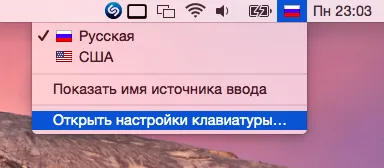
Egy ablak jelenik meg a javasolt beviteli forrásai. Kattintson a „+” gombot a bal alsó sarokban, és előttünk a hosszú listát a rendelkezésre álló billentyűzeten. Válassza ki az a „magyar” és a stop a lehetőséget a „Orosz - PC”. Hit "Add":
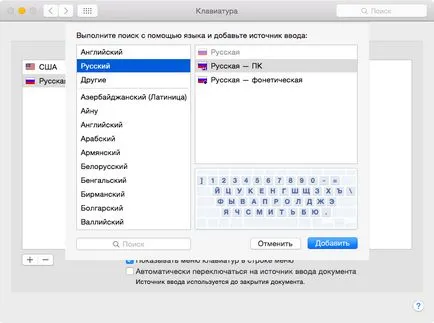
Most van két elrendezés magyar és egy angol. Normál orosz elrendezést nem kell, úgy, hogy rákattintasz, akkor nyomja meg a „-” és ennek eredményeként megkapjuk az angol billentyűzetkiosztás és egy orosz:
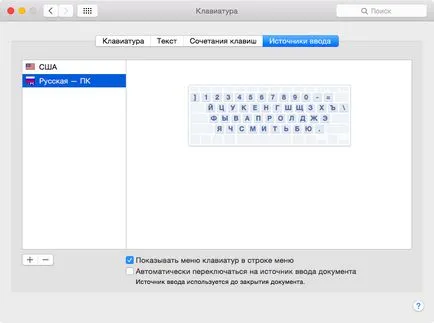
Ennek eredményeképpen megkapjuk a megszokott elrendezés. De néhány esetben előfordul, hogy miután az összes kész az egyik hiányzik - az „e” betű: nem a megszokott helyén. Ha ez az eset áll fenn, hogy a további utasításokat. A probléma megoldható a „Custom” elrendezés. Ez sem letölteni. vagy csináld magad.
Ezután fogom leírni a folyamat létrehozása elrendezések kézzel azok számára, akik nem akarnak letölteni kész.
1. lépés: Hozzon létre egy elrendezést
Ahhoz, hogy újra az idők kezdete óta a rendelkezésre álló elrendezések „orosz”. Ezután forgassa Ukelele ingyenes app.
Kérelemmel együtt töltik a meghajtó módon rengeteg kész elrendezés. Fájlok és Russian.keylayout Russian.icns a Ukelele_2.2.8 / rendszer Billentyűzet / cirill egy kényelmes helyen - például a korábban létrehozott
Fájlok lehet nevezni, de nem feltétlenül azonos, különböznek azoktól csak bővítése. Felhívtam őket Russian_keys.
Nyisd Russian_keys.keylayout segítségével Ukelele. Van előttünk egy majdnem ideális elrendezése:
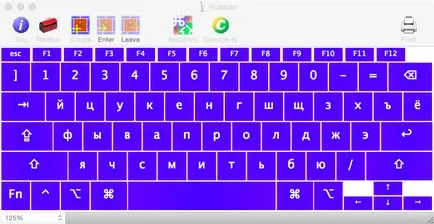
„Majdnem”, mert az „e” betű még nincs a helyén. Ha duplán kattint a gombra sablont, ahol szeretnénk látni az „e”, és bevezetni:
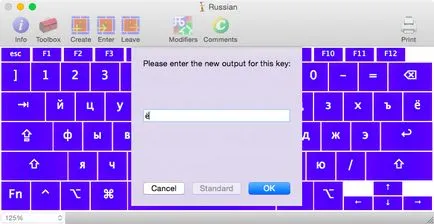
Vegye figyelembe, hogy meg kell, hogy külön-külön meg egy nagybetű „E” betű abban az esetben a befogott Shift billentyűt. Ehhez nyomja meg és tartsa be a fizikai billentyűzet - és mint korábban, szerkeszteni a sablont gombra. Ezt követően válassza a Fájl -> Mentés.
2. lépés: Csatlakoztassa az elrendezés
Másolás mindkét létre vagy letölthető - az elrendezés és az ikon - a mappa / Library / Billentyűzetkiosztások /.
Akkor menj vissza, hogy kiválassza a bemeneti forrás menü, tisztítsa ki az összes magyar elrendezés és adjon hozzá egy újat: válassza ki az „Egyéb”, ahol találunk a régóta várt elrendezés „orosz”. Minden ismerős elrendezése a birtokunkban!
Szeretné megkapni a híreket az Apple? Igen | nincs

Féligsült tulajdonosai a Mac, mint általában, esnek a kábulat, mivel csak kezdenek dolgozni a billentyűzetet. Találja meg a megfelelő írásjeleket Orosz billentyűzetkiosztás nem könnyű, ha egy életen át dolgozik a hagyományos PC-k. A téma különösen fontos azok számára, akik megvették a MacBook külföldön és nem tudja használni a cirill karaktereket a kulcsokat. A probléma könnyen megoldható. Ha rákattint az ikonra használni.